函数公式人事档案花名册
- 格式:doc
- 大小:1.80 MB
- 文档页数:12

一:制作标准花名册A.补充数据:1 .出生日期=IF(LEN(身份证号码所在位置)=18,DATE(MID(身份证号码所在位置,7,4),MID(身份证号码所在位置,11,2),MID(身份证号码所在位置,13,2)),DATE(MID(身份证号码所在位置,7,2),MID(身份证号码所在位置,9,2),MID(身份证号码所在位置,11,2)))2.性别=IF(MOD(V ALUE(IF(LEN(RIGHT(身份证号码所在位置,IF(LEN(身份证号码所在位置)>15,2,1)))<1,RIGHT(身份证号码所在位置,IF(LEN(身份证号码所在位置)>15,2,1)),LEFT(RIGHT(身份证号码所在位置,IF(LEN(身份证号码所在位置)>15,2,1)),1))),2)=0,"女","男")3.现龄=ROUND(DAYS360(出生日期所在位置,TODAY(),FALSE)/360,2)4.工龄=ROUND(DAYS360(入场日期所在位置,TODAY(),FALSE)/360,2)5.到龄=ROUND(DAYS360(出生日期所在位置,入场日期所在位置,FALSE)/360,2)6.时薪=ROUNDUP(月薪/21.75/8,2)7.合同截止日=签订日期所在位置+365*3B.筛选数据:1.剪切删除未成年人数据即现龄小于18岁者,升序删除。
2.身份证号重复者3.若到龄时为未成年人的,修改其入厂日期,直至其到龄大于18岁。
且确保所有的入厂日期不含有周六、周日、08年以后的法定节假日11天(元旦一天,春节三天,清明一天,劳动节一天,端午节一天,国庆节三天,中秋节一天)。
“设置单元格—日期——中文(新加坡)”4.部门编号——筛选二:制作厂牌、合同、人事资料1.打开厂牌制作样本(word)——工具栏“打开数据源”——工具栏“插入域”,对号插入——工具栏“合并数据”查看。
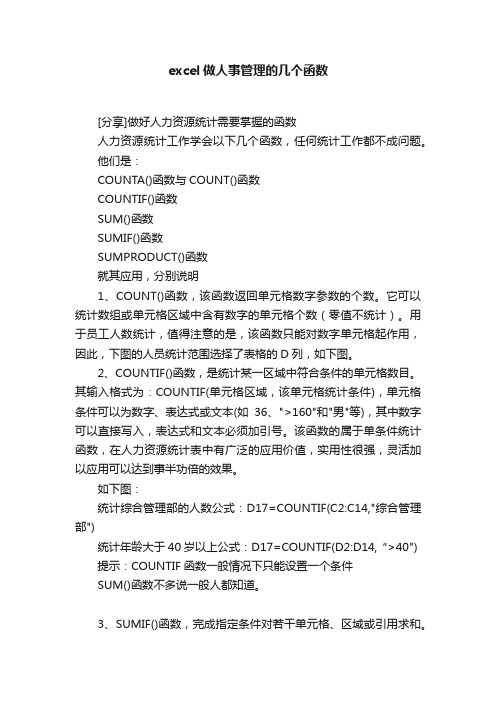
excel做人事管理的几个函数[分享]做好人力资源统计需要掌握的函数人力资源统计工作学会以下几个函数,任何统计工作都不成问题。
他们是:COUNTA()函数与COUNT()函数COUNTIF()函数SUM()函数SUMIF()函数SUMPRODUCT()函数就其应用,分别说明1、COUNT()函数,该函数返回单元格数字参数的个数。
它可以统计数组或单元格区域中含有数字的单元格个数(零值不统计)。
用于员工人数统计,值得注意的是,该函数只能对数字单元格起作用,因此,下图的人员统计范围选择了表格的D列,如下图。
2、COUNTIF()函数,是统计某一区域中符合条件的单元格数目。
其输入格式为:COUNTIF(单元格区域,该单元格统计条件),单元格条件可以为数字、表达式或文本(如36、">160"和"男"等),其中数字可以直接写入,表达式和文本必须加引号。
该函数的属于单条件统计函数,在人力资源统计表中有广泛的应用价值,实用性很强,灵活加以应用可以达到事半功倍的效果。
如下图:统计综合管理部的人数公式:D17=COUNTIF(C2:C14,"综合管理部")统计年龄大于40岁以上公式:D17=COUNTIF(D2:D14,“>40")提示:COUNTIF函数一般情况下只能设置一个条件SUM()函数不多说一般人都知道。
3、SUMIF()函数,完成指定条件对若干单元格、区域或引用求和。
应用格式:SUMIF(条件判断的单元格区域,数据或条件单元格的判定条件,需要求和的单元格区域或引用)。
适用于编制工资或奖金汇总表,。
一般情况下也只能设置一个条件。
如图:统计财务经营部的工资4、SUMPRODUCT()函数该函数在EXCEL定义中描述为在给定的几组数组中,将数组间对应的元素相乘,并返回乘积之和。
这种描述给人的感觉似乎是对数组进行计算,对乘积汇总。

人事表格公式技巧1、由入职时间自动生成工龄=IF(MONTH(NOW())>MONTH(A2),YEAR(NOW())-YEAR(A2),YEAR(NOW())-YEAR(A2)-1)&"年零"&IF(MONTH(NOW())>MONTH(A2),MONTH(NOW())-MONTH(A2),MONTH(NOW())+12-MONTH(A 2))&"个月"说明:1、在A2单元格(视具体表格而定,替换A2)内输入日期格式的入职时间;2、在B2(目标单元格)内输入(黏贴)上述格式,按回车键,生成工龄;3、单击填充柄向下拖动,完成其它单元格的公式复制。
2、由身份证号码自动生成性别=IF($(A2)=0," ",IF(LEN($(A2))=18,IF(MOD(VALUE(MID($(A2),17,1)),2)=1,"男","女"),IF(MOD(VALUE(MID($(A2),15,1)),2)=1,"男","女")))说明:1、在A2单元格(视具体表格而定,替换A2)内输入身份证号码;2、在B2(目标单元格)内输入(黏贴)上述格式,按回车键,生成工龄;3、单击填充柄向下拖动,完成其它单元格的公式复制。
3、由身份证号码自动生成年龄=IF(LEN(A2)>15,YEAR(NOW())-MID(A2,7,4),YEAR(NOW())-(MID(A2,7,2)+1900))说明:1、在A2单元格(视具体表格而定,替换A2)内输入身份证号码;2、在B2(目标单元格)内输入(黏贴)上述格式,按回车键,生成年龄;3、单击填充柄向下拖动,完成其它单元格的公式复制。
4、由身份证号码自动生成出生年月日=IF(LEN(A2)=15,CONCATENATE("19",MID(A2,7,2),"/",MID(A2,9,2),"/",MID(A2,11,2)),CONCATE NATE(MID(A2,7,4),"/",MID(A2,11,2),"/",MID(A2,13,2)))说明:1、在A2单元格(视具体表格而定,替换A2)内输入身份证号码;2、在B2(目标单元格)内输入(黏贴)上述格式,按回车键,生成出生年月日;3、单击填充柄向下拖动,完成其它单元格的公式复制。

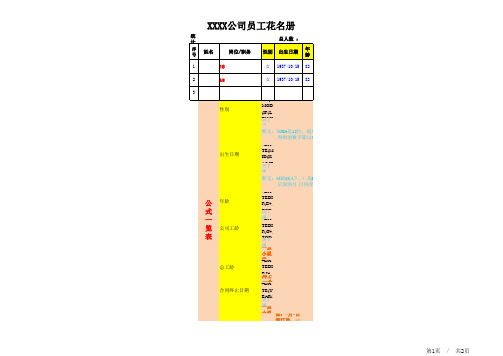
统计日期 :
总人数 :
男","女")
(求余函数),LEN (长度),MID (提取函数),K4是身份证号所在单元格IF (如果),MID (提取函数),LEN (长度),K4是身份证号所在单元格E4是出生日所在,TODAY ()是今天,如此。
年 "&DATEDIF(G4,TODAY(),"ym")&"月 "&DATEDIF(G4,TODAY(),"md")&"天"G4是报到日期所在,TODAY ()是今天,如此。
,是总时长的自动转换,即32天就是1月2天等。
这个大家可以根据统计口径自己改。
年 "&DATEDIF(I4,TODAY(),"ym")&"月 "&DATEDIF(I4,TODAY(),"md")&"天"
O4是起始日期,N4是合同期限所在2月28/29到期。
所以,DAY-1
15位的数字;不是15位(即18位),提取17位的数字;1,“男”,否则“女”
的第7位起,IF(LEN(K4)=18,4,2如果18位,取4位,否则,取2位——【得到的是年份】
统计日期 :总人数 :
合同过期",IF(P4-TODAY()<30,"即将到期","尚未到期")))
是合同到期日,TODAY()是今天。
如果P4没有输入日期,显示为“未输入日期”,。

一、员工信息表公式1、计算性别(F列)=IF(MOD(MID(E3,17,1),2),"男","女")2、出生年月(G列)=TEXT(MID(E3,7,8),"0-00-00")3、年龄公式(H列)=DATEDIF(G3,TODAY(),"y")4、退休日期(I列)=TEXT(EDATE(G3,12*(5*(F3="男")+55)),"yyyy/mm/dd aaaa")5、籍贯(M列)=VLOOKUP(LEFT(E3,6)*1,地址库!E:F,2,)注:附带示例中有地址库代码表6、社会工龄(T列)=DATEDIF(S3,NOW(),"y")7、公司工龄(W列)=DATEDIF(V3,NOW(),"y")&"年"&DATEDIF(V3,NOW(),"ym")&"月"&DATEDIF(V3,NOW(),"md")&"天"8、合同续签日期(Y列)=DATE(YEAR(V3)+LEFTB(X3,2),MONTH(V3),DAY(V3))-19、合同到期日期(Z列)=TEXT(EDATE(V3,LEFTB(X3,2)*12)-TODAY(),"[10、工龄工资(AA列)=MIN(700,DATEDIF($V3,NOW(),"y")*50)11、生肖(AB列)=MID("猴鸡狗猪鼠牛虎兔龙蛇马羊",MOD(MID(E3,7,4),12)+1,1)二、员工考勤表公式1、本月工作日天数(AG列)=NETWORKDAYS(B$5,DATE(YEAR(N$4),MONTH(N$4)+1,),)2、调休天数公式(AI列)=COUNTIF(B9:AE9,"调")3、扣钱公式(AO列)婚丧扣10块,病假扣20元,事假扣30元,矿工扣50元=SUM((B9:AE9={"事";"旷";"病";"丧";"婚"})*{30;50;20;10;10})三、员工数据分析公式1、本科学历人数=COUNTIF(D:D,"本科")2、办公室本科学历人数=COUNTIFS(A:A,"办公室",D:D,"本科")3、30~40岁总人数=COUNTIFS(F:F,">=30",F:F,"四、其他公式1、提成比率计算=VLOOKUP(B3,$C$12:$E$21,3)2、个人所得税计算假如A2中是应税工资,则计算个税公式为:=5*MAX(A2*{,2,4,5,6,7,9}%-{21,91,251,376,761,1346,30 16},)3、工资条公式=CHOOSE(MOD(ROW(A3),3)+1,工资数据源!A$1,OFFSET(工资数据源!A$1,INT(ROW(A3)/3),,),"")注:A3:标题行的行数+2,如果标题行在第3行,则A3改为A5工资数据源!A$1:工资表的标题行的第一列位置4、Countif函数统计身份证号码出错的解决方法由于Excel中数字只能识别15位内的,在Countif统计时也只会统计前15位,所以很容易出错。
WPS表格函数怎样自动汇总报名册本例教程教大家爱建立报名表册、建立报名表册、建立统计函数简单的三步搞定自动汇总报名册。
以下是店铺整理的WPS表格函数自动汇总报名册的技巧,供大家参考,希望大家能够有所收获!WPS表格函数自动汇总报名册的教程:一、建立报名表册在全县统一的中考报名表格中输入学生报名信息,若是县级招办,直接将各乡镇上报的数据复制到表格中即可。
按照县的要求,填报高中的学生,在高中栏内填“1”,大专填“2”,幼师填“3”,中专填“4”,职中填“5”。
二、建立报名表册按照县招办的要求在WPS表格中制作汇总表格。
三、建立统计函数在B2单元格中输入公式“=COUNTIF(报名册!$I:I,"1")”,统计出报考高中的学生人数;在C2单元格中输入数组函数“=SUMPRODUCT((报名册!$I:I=1)*(报名册!$D:D="女"))”统计出报考高中的学生中的女生人数;在C2单元格中输入“=B2-SUMPRODUCT((报名册!$I:I=1)*(报名册!$G:G="汉"))”统计出报考高中的学生中少数民族人数;在E2中输入函数“=SUMPRODUCT((报名册!$I:I=1)*(报名册!$H:H="应届"))”统计出报考高中的学生中应届生人数;在F2单元格中输入“=SUMPRODUCT((报名册!$I:I=1)*(报名册!$J:J=2))”统计出高中兼报五年制大专的学生人数;在G2中输入“=SUMPRODUCT((报名册!$I:I=1)*(报名册!$K:K=3))”统计出高中兼报幼师的学生人数;在H2中输入“=SUMPRODUCT((报名册!$I:I=1)*(报名册!$L:L=4))”统计出高中兼报中专的学生人数;在I2中输入“=SUMPRODUCT((报名册!$I:I=1)*(报名册!$M:M=5))”统计出高中兼报职中的学生人数。
笔者在用Excel编制一个“学生花名册”表时,总结出一些简单方法,现整理出来,供大家参考。
■快速输入1.如果要输入的内容在同一列已出现过,可直接单击右键,在弹出的快捷选单中单击最下面的“选择列表”项,出现一个下拉框,选择其中一项即可。
2.如果感觉这样输入还是繁琐,可利用Excel的“自动更正”功能更快速地进行输入。
下面以“户籍所在地”为例说明具体操作方法。
首先,确定各个派出所的简写,如朝阳派出所的简写为“CY”、人民路派出所简写为“RM”等。
注意,各个简写不能重复,应该是表中惟一的字母组合。
然后,选择“工具”选单中的“自动更正”功能,在出现的对话框中“替换(R):”栏中输入“CY”,“替换为(W):”栏中输入“朝阳派出所”。
如果“CY”在自动更正表中已存在,对话框右下角为“替换”按钮,这时,要重新确定简写;如果“CY”在自动更正表中不存在,对话框右下角为“添加”按钮,这时,单击“添加”按钮。
注意,要选择“键入时自动替换”功能。
这样,就可以用简写输入“户籍所在地”而让系统自动替换。
■年龄计算如何根据出生年月自动计算出年龄?进入新学年后如何快速更新年龄?笔者经过摸索,找到了一个简单办法:1.将“年龄”列的单元格式定义为“常规”类型;“出生年月”列的单元格式定义为“日期”“1995年3月”类型,该类型默认为每月的1日,即“95-3”等同于“95-3-1”。
2.使用DAYS360函数计算两个日期间相差的天数。
语法:DAYS360(start_date, end_date, method)start_date 和end_date 分别为起始日期和终止日期。
参数既可以是用双引号括起来的字符串,其中用数字代表月、日、年(如“1/30/93”或“1-30-93”),也可以是代表日期的序列数。
如果start_date 晚于end_date ,则DAYS360 函数将返回负数。
method 是一个逻辑值,它规定了在计算中是采用何种日期格式。
人事行政excel函数应用500例人事行政部门在日常工作中经常需要使用Excel来处理数据和进行计算,Excel的函数功能非常强大,可以帮助人事行政部门提高工作效率。
以下是人事行政Excel函数应用的500个例子。
1.SUM函数:计算一个数据区域内所有数值的和;2.AVERAGE函数:计算一个数据区域内所有数值的平均值;3.MAX函数:找出一个数据区域内的最大值;4.MIN函数:找出一个数据区域内的最小值;5.COUNT函数:统计一个数据区域内的数值个数;6.COUNTIF函数:按照指定条件统计一个数据区域内符合条件的数值个数;7.SUMIF函数:按照指定条件统计一个数据区域内符合条件的数值的和;8.AVERAGEIF函数:按照指定条件统计一个数据区域内符合条件的数值的平均值;9.IF函数:根据指定的条件返回不同值;10.VLOOKUP函数:在一个数据区域中按照指定的条件查找并返回对应的数值;11.HLOOKUP函数:在一个数据区域中按照指定的条件查找并返回对应的数值,水平方向;12.INDEX函数:返回一个数据区域中指定位置的数值;13.MATCH函数:在一个数据区域中查找指定值并返回其位置;14.RANK函数:根据一个数据区域内的值进行排名;15.CONCATENATE函数:将多个文本字符串连接为一个字符串;16.TEXT函数:将数值转换为文本并指定格式;17.LEFT函数:从左边开始截取指定长度的文本;18.RIGHT函数:从右边开始截取指定长度的文本;19.MID函数:从指定位置开始截取指定长度的文本;20.LEN函数:计算文本字符串的长度;21.TRIM函数:去除文本字符串中的空格;22.UPPER函数:将文本字符串转换为大写;23.LOWER函数:将文本字符串转换为小写;24.PROPER函数:将文本字符串转换为首字母大写;25.REPLACE函数:替换文本字符串中的指定部分;26.FIND函数:查找文本字符串中指定字符的位置;27.DATE函数:根据年、月、日返回日期;28.YEAR函数:提取日期中的年份;29.MONTH函数:提取日期中的月份;30.DAY函数:提取日期中的日份;31.HOUR函数:提取时间中的小时;32.MINUTE函数:提取时间中的分钟;33.SECOND函数:提取时间中的秒数;34.TODAY函数:返回当前日期;35.NOW函数:返回当前日期和时间;WORKDAYS函数:计算两个日期之间的工作日天数;37.EOMONTH函数:返回指定日期所在月份的月末日期;38.WEEKDAY函数:返回指定日期的星期几;39.ISNUMBER函数:判断一个值是否为数值;40.ISTEXT函数:判断一个值是否为文本;41.ISBLANK函数:判断一个单元格是否为空;42.OR函数:判断一组条件中是否有至少一个为真;43.AND函数:判断一组条件中是否全部为真;44.NOT函数:对逻辑值进行取反;45.CONCATENATE函数:将多个文本字符串连接为一个字符串;46.TEXTJOIN函数:将多个文本字符串连接为一个字符串并添加分隔符;47.ROW函数:返回一个单元格所在的行号;48.COLUMN函数:返回一个单元格所在的列号;49.SUMIFS函数:按照多个条件统计一个数据区域内符合条件的数值的和;50.AVERAGEIFS函数:按照多个条件统计一个数据区域内符合条件的数值的平均值;51....500....以上只是人事行政Excel函数应用的部分例子,Excel函数的应用远不止这些。
用Excel建立一套小型人事数据管理系统前言:在现实生活中,很多小型企业并没有给人事部门配备专门的人事管理软件。
实际上,一套专门的人事管理软件费用昂贵,而且不一定适合企业的实际需求。
自己动手,用Excel来建立适于本企业具体需求的人事管理系统是一个不错的选择。
Excel的功能强大,而操作又很方便,每月准确无误的统计企业员工增减变化情况,年底分析大量的人事数据等等复杂的工作都能通过Excel轻松完成。
现在我们给读者朋友们提供这样一个实例——通过Excel来建立一套小型人事数据管理系统。
正文:首先我们打开一个新的Excel表建立一个人事信息库框架,信息项目的设置您可根据本单位实际情况而定。
如图(一)所示:图一打开一个新的Excel表建立一个人事信息库框架接下来请您不要急着录入人员信息,我们要对一些信息项进行函数设置,以便系统可以自动生成相关信息,这会使我们的工作产生事半功倍的效果。
1、性别、出生月日、年龄的自动填充功能设置我们先对“性别”“出生年月”“年龄”进行函数设置。
当我们输入某人身份证号码时,系统便会自动生成“性别”,“出生年月”及“年龄”,这样就减少了我们录入的工作量。
请分别选择性别、出生月日、年龄信息项单元格输入下列公式:(1)性别: =IF(MOD(IF(LEN(E3)=15,MID(E3,15,1),MID(E3,17,1)),2)=1,"男","女")含义:“LEN(E3)=15”表示看E3中是否有15个字符;“MID(E3,15,1)”表示在E3中从第15位开始提取1位字符;“MOD(MID(),2)=1”表示提取的字符除以2余数为1;“IF(LEN(E3)=15,MID(E3,15,1),MID(E3,17,1)”表示看E3中是否够15个字符,如果够就从第15个字符开始取1个字符,如果不够15个字符就从第17个字符开始取1个字符。
我们的身份证号码一般是15位或18位。
“IF(MOD(IF(LEN(E3)=15,MID(E3,15,1),MID(E3,17,1)),2)=1,"男","女"”表示所取字符除以2如果余数为1显示男,否则显示女。
(2)出生年月: =DATE(MID(E3,7,4),MID(E3,11,2),MID(E3,13,2))含义:DATE(YEAR,MONTH,DAY);“MID(E3,7,4)”表示在E3中从第7个字符开始连续取4个字符表示年,用类似的表示方法一个人的出生年月日便可以通过函数设置表示出来,如果为了看起来方便,我们可以将单元格格式设置成年、月、日的日期格式,这样显示的结果会非常容易理解。
(3)年龄: =DATEDIF(G3,TODAY(),"Y")含义:“DATEDIF(date1,date2,“Y”)”表示两个日期的差值;“TODAY()”表示系统自带的日期即显示当日日期;“DATEDIF(G3,TODAY(),"Y")”表示今天的日期与G3所表示的出生月日之间的年份差值,这样一个人的年龄就会容易的显示出来了。
2、劳动合同期限的自动生成和提前30天定期提醒功能设置劳动合同管理也是人事管理中不可缺少的一部分,特别是劳动合同到期续签问题更是不可忽视。
如果由于我们的人为原因造成了劳动合同漏签、延期签订等问题可能会给公司以及员工个人带来一定的损失。
从一个人入职签订试用期合同开始,再到签订正式劳动合同以及后来的续签劳动合同,一系列的日期如何能够让系统自动生成,并且形成系统提前30天自动提醒我们的功能呢?这需要对一些信息项进行函数设置。
如图(二)所示:图二信息项进行函数设置(1)试用期到期时间: =DATE(YEAR(P3),MONTH(P3)+3,DAY(P3)-1)含义:“DATE(YEAR(),MONTH(),DAY())”显示指定日期;在这里我们假设试用期为3个月,我们需要在Q3单元格中输入上述公式,其中MONTH(P3)+3表示在此人入职时间月的基础上增加三个月。
而DAY(P3)-1是根据劳动合同签订为整年正月而设置的。
比如2005年11月6日到2006年11月5日为一个劳动合同签订期。
(2)劳动合同到期时间: =DATE(YEAR(P3)+3,MONTH(P3),DAY(P3)-1)我们同样采用上述函数的设置方法。
这里我们假设劳动合同期限为3年,则我们需要设置成YEAR(P3)+3,另外这个数值依然以入职日期为计算根据,所以天数上还要设置成DAY(P3)-1的格式。
(3)续签合同到期时间: =DATE(YEAR(S3)+1,MONTH(S3),DAY(S3))这里需要注意的是续签合同计算是以前份合同签订到期日期为根据的,所以只在前一份合同到期时间的基础上增加1年即可,无需天数上减1。
(4)试用期提前7天提醒: =IF(DATEDIF(TODAY(),Q3,"d")=7,"试用期快结束了","")这里用到了DATEDIF函数,表示两个日期差值,但是需要注意的是,我们要表示提前7天提醒,所以,将TODAY()函数写到试用期时间前面即TODAY(),Q3而不能表示成Q3,TODAY()。
其中“d”表示两个日期天数差值。
我们用IF()函数来表示显示要求,那么这个函数设置的含义为:如果差值为7则显示“试用期快结束了”否则不显示信息,在编辑函数时用“”表示不显示任何信息。
(5)提前30天提醒: =IF(DATEDIF(TODAY(),S4,"m")=1,"该签合同了","")函数设置方法同上,其含义是两个日期相差1个月则显示“该签合同了”否则不显示任何信息。
这里没有设置成相差30天提醒是因为考虑到设置成月更利于我们人事工作的操作。
同样需要注意的是不要将显示“今天日期”函数与显示“合同到期日期”函数顺序颠倒。
其中"m"表示月的含义。
3、采用“记录单”录入信息通过对一些人事信息项进行函数设置后,我们便可以开始录入信息了。
逐行的键入人事信息,会让人很快产生疲劳感,甚至会出现串行或输错信息的工作失误。
我们可以采用Excel 自带的“记录单”功能来解决这个问题。
请点击编辑栏中的“数据”―“记录单”如图(三)我们可以用“Tab键进行项目的换行录入如图(四)。
”图三记录单图四 Tab键进行项目的换行录入4、用“窗口冻结”功能可以进行简单的数据查询当我们录入完数据后,我们希望能够非常方便的查询信息,但是由于信息库所涉及的项目很多,我们常常会遇到这样的情况:看到左边的信息又看不到右边的信息,或者看到下面的信息又不知道此信息所对应的信息项。
这时我们可以采用“窗口冻结”功能。
例如我现在想保留各信息项,同时保留每个人的编号、姓名、部门,让其他信息可以根据需要进行查找,这时我们可以点击D3单元格,然后点击编辑菜单栏的“窗口”,选择“冻结窗口”,就可以出现如图(五)情况:图五查询信息这样我们会非常容易查到某人相关信息,但是值得注意的是设置窗口冻结的规律:如果你想冻结第2行请将光标放到第3行单元格处,进行冻结窗口设置。
如果你想冻结C列,请将光标放到D列单元格处,进行冻结窗口设置。
如果你即想冻结第2行又想冻结C列,请将光标放到他们的交叉单元格D3上进行设置。
如果想取消冻结功能可以点击“窗口”菜单选择取“消冻结窗口”功能。
5、“自动筛选”功能可以进行简单的数据统计有时我们想非常快速的得到一些数据,比如本公司在职人员中,本科生学历的男生有多少人?这时我们可以采用自动筛选功能。
请选择“人员类别”单元格,点击编辑菜单栏上的“数据”选择“筛选”,点击“自动筛选”。
在每个信息项单元格右下角都会出现选择按钮。
我们分别在人员类别处选择在职(图(六)),在学历处选择本科(图(七)),在性别处选择男(图(八)),最后用鼠标将显示的性别全部选上,这时注意图(九)中用红笔圈住的地方就是我们所需要的数据了。
图六分别在人员类别处选择在职图七在学历处选择本科图八在性别处选择男图九红笔圈住的地方就是我们所需要的数据6、用“数据透视表”功能快速汇总各项数据以上功能的设置多用于日常人事工作中,但到年底我们需要对这一年的人事情况进行大量的信息总结,比如人员的离职情况,入职情况,各类数据构成比例等。
这项工作更是一项非常繁重的工作。
我们可以利用Excel自带的“数据透视表”功能为我们排忧解难。
请点击编辑菜单栏中“数据”选项,选择“数据透视表和数据透视图”选项,如图(十)图十选择“数据透视表和数据透视图”选项选择“数据透视表”接下来点击“下一步”即可,我们需要确定建立数据透视表的数据源区域,一般系统会自动将整个信息库区域设置成我们要选择的区域。
在出现“数据透视表和数据透视图向导-3”第3步时我们选择“现有工作表”,将工作表区域选择在新的sheet 中A3单元格” 如图(十一)。
点击“完成”后,便会出现(图(十二))结果。
这里解释一下我们为什么要选择A3单元格,这主要是因为显示区上面有两行用来放置页字段。
图十一将工作表区域选择在新的sheet中A3单元格图十二蓝圈圈住的地方例如我们现在想统计各部门2003年入职人员情况。
我们便可以将相关项目用鼠标托至指定位置,如图(十二)红色箭头显示。
通过对信息项目的拖拽,系统会自动出现相关信息的统计数据。
如果我们还想出现统计数据的图示,这时我们可以点击数据透视表编辑菜单栏上的图例图标,如图(十二)蓝圈圈住的地方。
这时会出现chart1,如图(十三)所示。
如果我们想改变图例显示类型可以点击图表向导进行自由选择。
图十三完成通过这个功能我们可以很容易的统计出各种人事资料,比如学历构成,性别比例等。
同时您还可以根据自己的需要来设置布局。
当出现“数据透视表和数据透视图向导”第3步时,我们可以点击“布局”按钮,接下来会出现“数据透视表和数据透视图向导-布局”在这里我们可以通过对话框中右侧的数据按钮添加或删除我们需要的数据项。
如图(十四)图十四统计人事资料以上讲述的是一些常用功能的设置,您还可以举一反三,加入一些好用的小功能。